VPN是什麼? VPN虛擬私人網路的優缺點

VPN是什麼? VPN有哪些優缺點?接下來,我們和WebTech360一起探討VPN的定義,以及如何在工作中套用這種模式和系統。
PC 启动听起来是否让您烦恼?所以请参考下面如何关闭运行Win 11的电脑的启动声音。

如何关闭 Windows 11 中的启动声音
如果您不喜欢 Windows 11 中的启动声音,可以通过 Windows 设置、组策略编辑器或注册表编辑器将其关闭。以下是详细的分步说明。
关闭计算机启动声音的最简单方法是通过“设置”。进行必要的更改后,请按照下列步骤操作:
转到“开始”菜单上的搜索栏,键入设置并选择最合适的结果。现在从设置菜单转到个性化部分。
然后,选择主题 > 声音。在“声音”对话框中,取消选中“播放 Windows 启动声音”。最后,点击Apple完成PC上的更改,重新启动计算机。您将不再听到启动声音。
如果您想重新打开启动声音,请打开“系统设置” 。然后,导航至个性化 > 主题 > 声音。
在“声音”选项卡上,选择“播放 Windows 启动声音”旁边的框,然后单击“确定”按钮保存更改。
本地组策略编辑器是一个非常有用的工具,用于排除错误和配置系统设置。如果启动声音让您烦恼或者您不需要它,请使用此工具将其删除。
这里唯一的问题是Windows Home Edition默认不支持本地组策略。因此,首先,您需要在 Windows Home 中启用组策略编辑器,然后按照以下步骤操作。如果它看起来太复杂,你可以跳过它并直接进入下一个解决方案。
1. 按Win + R打开“运行”对话框。
2.在文本字段中键入gpedit.msc ,然后按Enter打开本地组策略编辑器。
3. 进入本地组策略编辑器后,导航至:
Local Computer Policy > Computer Configuration > Administrative Templates > System > Logon4. 从左侧面板中选择“登录”文件夹,然后双击右侧的“关闭 Windows 启动声音” 。
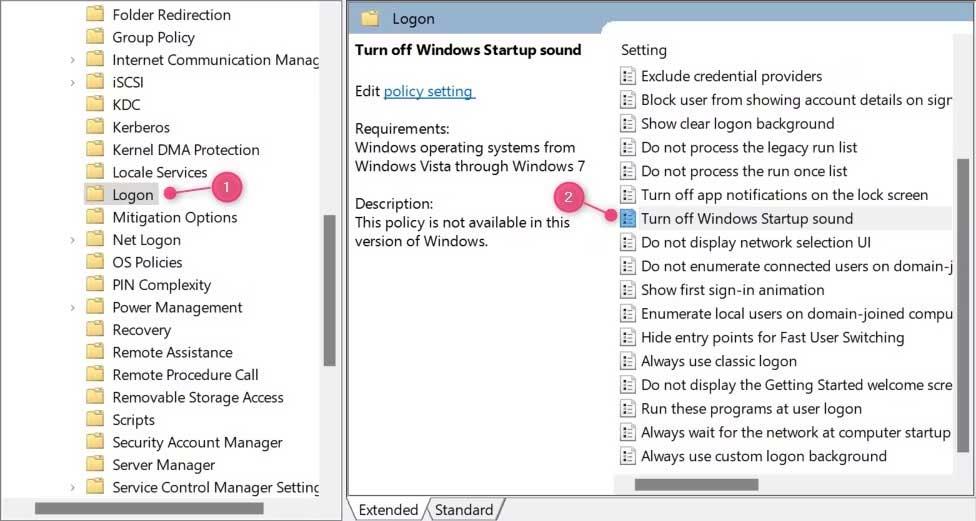
5. 在出现的对话框中,选择启用按钮。

6. 现在单击“应用”和“确定”以保存更改。
重新启动计算机以应用更改。将不再听到 PC 启动声音。
如果要打开启动声音,请打开“本地组策略编辑器” ,在“关闭 Windows 启动声音”设置中选择“禁用”。单击“确定”应用更改。
请注意,如果您使用此方法并应用了错误的密码,您的设备可能会受到影响。因此,在进行更改之前最好还是备份 Windows 注册表。
以下是使用此工具在 Win 11 上关闭启动声音的详细步骤。
1. 使用Windows 键 + R打开“运行命令”对话框。
2. 在文本字段中,键入regedit,然后单击“确定”继续。
3. 当屏幕上出现 UAC 时,单击“是”确认操作。
4. 打开注册表编辑器窗口后,导航至:
HKEY_LOCAL_MACHINE\SOFTWARE\Microsoft\Windows\CurrentVersion\Authentication\LogonUI\BootAnimation5. 在这里,您将在右侧面板中看到DisableStartupSound 。
6. 如果您没有看到它,则必须创建它。为此,右键单击空白区域并选择新建 > DWORD(32 位)值。
7. 将其命名为“ DisableStartupSound ”,然后按Enter保存。
8. 现在,在新创建的DWORD项上单击两次。
9. 在出现的窗口中,将数值数据设置为0并选择十六进制作为基数。
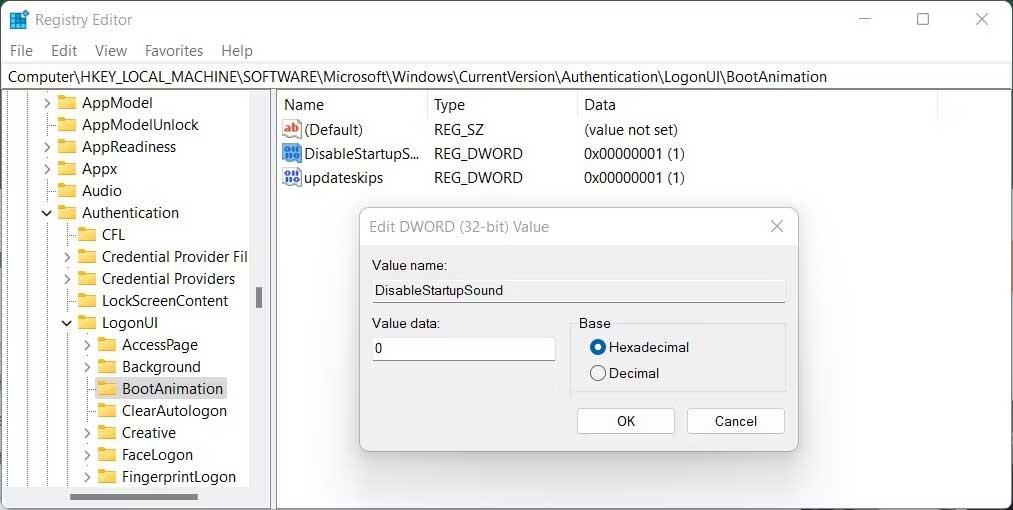
10. 要保存更改,请单击“确定”。
11. 关闭注册表并重新启动您的电脑。
如果要重新启用启动声音,则必须打开注册表编辑器并右键单击“DisableStartupSound”键。从上下文菜单中选择修改并将数据值设置为1。选择十六进制作为基数后,单击“确定”保存更改。
以上是打开/关闭Windows 11启动声音的方法。希望这篇文章对您有用。
VPN是什麼? VPN有哪些優缺點?接下來,我們和WebTech360一起探討VPN的定義,以及如何在工作中套用這種模式和系統。
Windows 安全中心的功能遠不止於防禦基本的病毒。它還能防禦網路釣魚、攔截勒索軟體,並阻止惡意應用運作。然而,這些功能並不容易被發現——它們隱藏在層層選單之後。
一旦您學習並親自嘗試,您就會發現加密非常容易使用,並且在日常生活中非常實用。
在下文中,我們將介紹使用支援工具 Recuva Portable 還原 Windows 7 中已刪除資料的基本操作。 Recuva Portable 可讓您將其儲存在任何方便的 USB 裝置中,並在需要時隨時使用。該工具小巧、簡潔、易於使用,並具有以下一些功能:
CCleaner 只需幾分鐘即可掃描重複文件,然後讓您決定哪些文件可以安全刪除。
將下載資料夾從 Windows 11 上的 C 碟移至另一個磁碟機將幫助您減少 C 碟的容量,並協助您的電腦更順暢地運作。
這是一種強化和調整系統的方法,以便更新按照您自己的時間表而不是微軟的時間表進行。
Windows 檔案總管提供了許多選項來變更檔案檢視方式。您可能不知道的是,一個重要的選項預設為停用狀態,儘管它對系統安全至關重要。
使用正確的工具,您可以掃描您的系統並刪除可能潛伏在您的系統中的間諜軟體、廣告軟體和其他惡意程式。
以下是安裝新電腦時推薦的軟體列表,以便您可以選擇電腦上最必要和最好的應用程式!
在隨身碟上攜帶完整的作業系統非常有用,尤其是在您沒有筆記型電腦的情況下。但不要為此功能僅限於 Linux 發行版——現在是時候嘗試複製您的 Windows 安裝版本了。
關閉其中一些服務可以節省大量電池壽命,而不會影響您的日常使用。
Ctrl + Z 是 Windows 中非常常用的組合鍵。 Ctrl + Z 基本上允許你在 Windows 的所有區域中撤銷操作。
縮短的 URL 方便清理長鏈接,但同時也會隱藏真實的目標地址。如果您想避免惡意軟體或網路釣魚攻擊,盲目點擊此類連結並非明智之舉。
經過漫長的等待,Windows 11 的首個重大更新終於正式發布。













